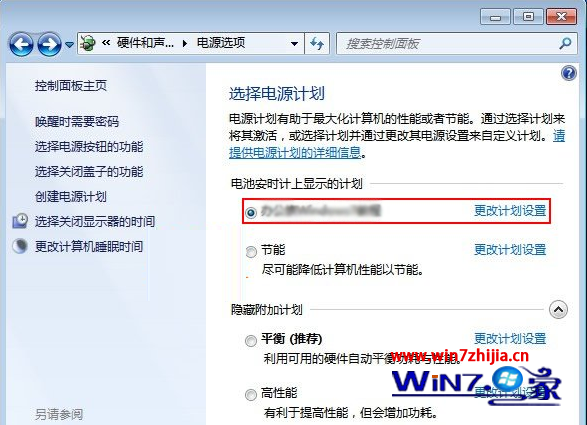怎么给win7系统创建电源计划
- 时间:2015年04月24日 09:42:14 来源:魔法猪系统重装大师官网 人气:17843
怎么给win7系统创建电源计划呢?方法如下:
1、首先鼠标右键点击桌面下方通知栏的电源图标,打开选项,接着点击“更多电源选项”项;

2、在打开的窗口中,鼠标单击左侧的“创建电源计划”项;
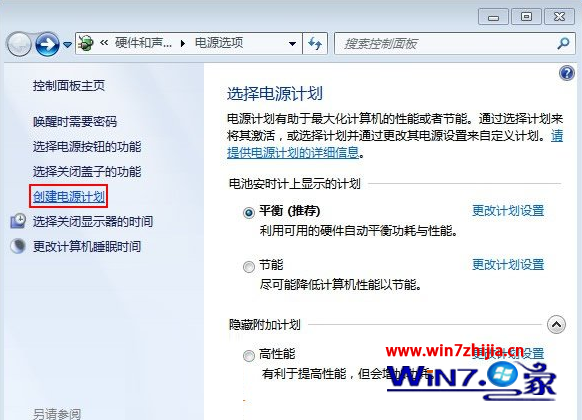
3、命名电源计划,按照自己的喜好或者具体用途命名即可,然后点击下一步按钮;
4、之后在弹出来的窗口中,我们可以根据自己的使用需求设置“降低显示亮”、“关闭显示器”、“使计算机进入睡眠状态”的时间,完成之后单击“创建”按钮即可。
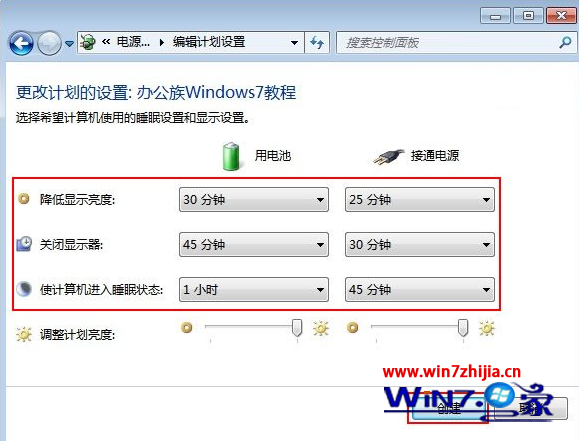
5、这时电源计划已经成功创建。